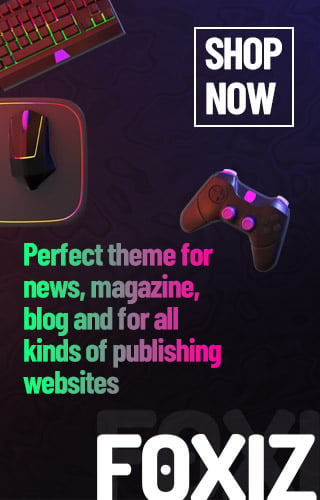¿Qué es una prueba de estrés y para qué sirve?
Una prueba de estrés es un software que te permite probar la velocidad, el rendimiento y la eficiencia de tu procesador gráfico. Con un software especializado, puedes medir el rendimiento de varios componentes de tu tarjeta gráfica, incluyendo la memoria, la frecuencia de funcionamiento, el ancho de banda y otros parámetros importantes.
En resumen, estos programas se utilizan para las siguientes tareas:
- Pruebas de estrés en cargas extremas para determinar la estabilidad del hardware.
- Configuración y optimización del ordenador para necesidades individuales, como juegos o aprendizaje automático.
- Comprobación del rendimiento en los modos OpenGL y Vulkan para gráficos 2D y 3D.
- Evaluación del funcionamiento de ordenadores móviles y de sobremesa en diferentes configuraciones.
- Monitorización de la temperatura de la tarjeta gráfica y otros componentes.
- Realización de una auditoría del software instalado, incluyendo programas, aplicaciones de seguridad y licencias.
Existen varios tipos de pruebas de rendimiento para tarjetas gráficas:
- Pruebas sintéticas: estas pruebas utilizan software especializado con herramientas integradas para evaluar el rendimiento de la tarjeta gráfica y calcular puntuaciones.
- Pruebas en condiciones reales: estas pruebas miden la cantidad de fotogramas por segundo (FPS) durante el juego. Un FPS alto indica que la tarjeta gráfica tiene suficiente rendimiento para procesar escenarios gráficos complejos y proporcionar una imagen fluida.
Posibles problemas al usar pruebas de estrés
En raras ocasiones, al utilizar pruebas de estrés pueden surgir problemas de rendimiento. Para solucionar rápidamente los problemas que se indican a continuación, puedes seguir estos pasos:
- Congelamiento o funcionamiento lento del ordenador: si el ordenador no responde a las pulsaciones de teclas y la pantalla se congela, se recomienda esperar un rato o reiniciar el ordenador. Para solucionar el problema, puedes instalar las últimas versiones de los controladores de la tarjeta gráfica, desactivar los programas en segundo plano innecesarios que puedan sobrecargar el sistema operativo y cerrar los juegos que estén ejecutándose. Esto ayudará a obtener resultados más fiables y a reducir la carga del ordenador.
- Aparición de artefactos visuales al iniciar el programa: los artefactos visuales en la pantalla pueden aparecer debido al sobrecalentamiento de la tarjeta gráfica después de un funcionamiento prolongado, a un daño físico del chip o a un overclocking excesivo. Para solucionar este problema, intenta apagar el juego y ejecutar otros programas solo después de un tiempo. Si los artefactos no desaparecen, es posible que tu tarjeta gráfica esté dañada y necesite mantenimiento técnico.
Cómo interpretar los resultados de las pruebas de estrés y cómo obtener mejores resultados
Cada prueba de estrés puede medir indicadores individuales, pero la mayoría puede rastrear y mostrar la carga de la tarjeta gráfica, la cantidad de fotogramas por segundo y la temperatura. Si los gráficos en la prueba de estrés suben y bajan constantemente, significa que la tarjeta gráfica no puede procesar eficazmente algunos efectos visuales (esto es especialmente cierto en el caso del trazado de rayos para las tarjetas gráficas más recientes).
La frecuencia de fotogramas también es un parámetro clave para probar y utilizar la tarjeta gráfica. El estándar actual es una frecuencia de 60 fotogramas por segundo. Si este indicador es inferior, significa que la tarjeta gráfica no puede procesar la escena de trabajo. Para lograr una frecuencia de fotogramas más alta, puede ser necesario reducir la configuración gráfica, como las texturas, la resolución o el suavizado.
El último parámetro importante es la temperatura. Muchas tarjetas gráficas garantizan un funcionamiento estable incluso al alcanzar los 80-90 grados, pero el sobrecalentamiento puede afectar significativamente a la degradación del chip y reducir el rendimiento en cargas prolongadas (limitación térmica). La temperatura óptima es de 50-70 grados, dependiendo del sistema de refrigeración del ordenador. Si estos indicadores son más altos, se recomienda reducir la carga o utilizar un sistema de refrigeración de la carcasa del ordenador más eficaz.
Para mejorar los indicadores de rendimiento de la tarjeta gráfica en las pruebas, se recomienda realizar los siguientes pasos:
- Instalar la última versión de los controladores de la tarjeta gráfica (Nvidia, AMD o Intel).
- Cerrar los programas innecesarios que puedan sobrecargar la tarjeta gráfica y el procesador.
- Utilizar solo el monitor principal para comprobar el rendimiento.
- Lograr un nivel de temperatura óptimo (en caso de sobrecalentamiento).
A continuación, se presenta una lista de programas para probar tarjetas gráficas:
Programas para probar tarjetas gráficas
3DMark
La utilidad más popular para probar tarjetas gráficas, marcando tendencia en la comprobación del rendimiento y la estabilidad de los subsistemas gráficos de los ordenadores. Existe en tres versiones: para probar tarjetas gráficas antiguas, compatibles solo con DirectX 9; para tarjetas compatibles con DirectX 10; y para aceleradores de vídeo con DirectX 12.
Después de descargar e instalar el programa, es necesario iniciarlo, seleccionar las pruebas necesarias y hacer clic en «Iniciar«. En el monitor se mostrarán diferentes escenas de paisajes naturales que son difíciles de procesar para la tarjeta gráfica. Después de 10-15 minutos, aparecerá el resultado en la ventana, si no hay problemas ni errores durante el proceso.

Durante la prueba de estrés de la tarjeta gráfica, es necesario controlar la temperatura del dispositivo y, si es posible, observar la imagen para detectar artefactos o distorsiones.
Descarga la aplicación de Steam o de otra fuente. Para la localización al español, ve a la configuración «Options«, haz clic en «Language» y selecciona «Español» (si está disponible, de lo contrario deberás usar otro método de localización). Haz clic en «Iniciar» la prueba Time Spy o Night Raid, o cualquier otra.
MSI Afterburner
MSI AfterBurner es una herramienta popular entre los jugadores y entusiastas interesados en el overclocking de PC y la monitorización de componentes. Esta aplicación no requiere pago ni suscripción, y sus capacidades son suficientes para el overclocking operativo de la tarjeta gráfica y la realización de pruebas de estrés.

Esta aplicación también puede controlar el rendimiento de la tarjeta gráfica durante el juego. Para verificar una tarjeta gráfica overclockeada, es necesario instalar adicionalmente la herramienta de prueba de estrés MSI Kombuster.
HWMonitor
HWMonitor se ha ganado una excelente reputación como herramienta fiable y de alta precisión para controlar la temperatura de la tarjeta gráfica, el procesador, el disco duro y otros componentes. Este programa incluso puede leer la velocidad de rotación de los ventiladores y muestra el voltaje de todo el sistema. HWMonitor no se puede considerar un benchmark, pero se puede usar durante las pruebas de estrés o durante los juegos para determinar los puntos débiles de una configuración de ordenador.

OCCT
Benchmark con una interfaz cómoda e informativa. Contiene mecanismos para probar la tarjeta gráfica y el procesador central, puede realizar pruebas de estrés del sistema, y sus algoritmos bien elaborados detectarán los errores más pequeños en el proceso de procesamiento de datos bajo carga. Para probar la tarjeta gráfica, ve a la pestaña «3D» e indica las condiciones de prueba:
- Complejidad de los shaders
- Resolución
- Dispositivo (si hay varios)

Novabench
Novabench te ayuda a evaluar el rendimiento del ordenador sin muchos clics. Este programa puede determinar la potencia del PC en cuestión de minutos. Proporciona información detallada sobre la tarjeta gráfica, y los resultados se pueden comparar en una tabla en línea con otros participantes. Teniendo esto en cuenta, Novabench se puede usar para detectar desviaciones del rendimiento básico.

Configurar este programa es bastante sencillo, incluso para principiantes. Para obtener resultados lo más precisos posible, se recomienda cerrar todos los programas en segundo plano y no interactuar con el sistema durante la prueba. Para un análisis más profundo del rendimiento y la generación de informes, tendrás que adquirir la versión Pro de pago.
Geekbench
Geekbench es una excelente herramienta para evaluar el rendimiento en juegos y procesamiento de imágenes, y para comparar resultados. Este software para probar la GPU permite evaluar el rendimiento tanto de ordenadores móviles como de sobremesa. Es capaz de medir el rendimiento tanto de procesadores de un solo núcleo como de varios núcleos.

Geekbench es una herramienta gratuita para probar gráficos, compatible con diferentes sistemas operativos. El rendimiento se puede evaluar con un solo clic.
UserBenchmark
UserBenchmark es adecuado para probar todo tipo de componentes de ordenador y dispositivos externos (desde el procesador hasta el USB). Esta herramienta gratuita está diseñada para una amplia gama de usuarios, incluyendo aficionados y profesionales. Este programa permite evaluar con precisión el rendimiento y mostrar gráficos claros. Los resultados obtenidos se pueden comparar con otros usuarios.
Benchmarks integrados en los juegos
Al montar un PC para juegos, seguramente querrás jugar en él a los juegos AAA modernos. Para no distraerte con el tema de los benchmarks y no instalar programas de terceros, puedes recurrir a la ayuda de los propios juegos. Muchos de los juegos populares tienen benchmarks integrados con escenas preparadas para comprobar la potencia de la tarjeta gráfica. Sin embargo, esto no siempre refleja una imagen precisa, ya que la configuración del sistema y los resultados pueden depender de otros factores de fondo, como el propio sistema operativo.
Sin embargo, es posible obtener una idea general de cómo funcionará tu sistema con el juego y si podrá ejecutarlo. Juegos como Cyberpunk 2077 y Black Myth: Wukong tienen herramientas de prueba integradas bastante buenas que ayudan a determinar el equilibrio individual entre la calidad de la imagen y la cantidad de fotogramas por segundo. Los benchmarks integrados en los juegos son buenos porque ves claramente el resultado del trabajo de la tarjeta gráfica y puedes entender con exactitud si ese juego en particular podrá funcionar de forma estable en tu PC. Si realizas una prueba en un juego recién lanzado que exige mucho a los ajustes gráficos, sus resultados se pueden usar como referencia para otros juegos. Realizar pruebas en juegos de años anteriores simplemente no sería práctico.
Para exprimir al máximo tu tarjeta gráfica, puedes probar a instalar Cyberpunk 2077. Este juego incluye todas las tecnologías de última generación: RTX, DLSS 3.5, FSR, Fidelity FX y XeSS. Y si esto te parece poco, puedes instalar diferentes mods y shaders gráficos (ReShade) que harán el juego aún más fotorrealista y pondrán a prueba la capacidad de tu tarjeta gráfica.
Cómo encontrar los mejores benchmarks
Si no planeas hacer overclocking a tu tarjeta gráfica hasta sus frecuencias máximas y solo necesitas un programa para comprobar el rendimiento, deberías fijarte en 3DMark o Cinebench 2024. Estos programas son el estándar absoluto cuando se trata de comprobar el rendimiento del PC. No requieren pago, y 3DMark se puede descargar incluso a través de Steam.
Para aquellos que quieran probar todas las capacidades de su tarjeta gráfica, pueden instalar Furmark o MSI Afterburner. Incluso si haces overclocking a tu tarjeta gráfica al máximo, la mayoría de las tarjetas gráficas modernas tienen mecanismos de protección que evitan el sobrecalentamiento o la sobrecarga del chip. Sin embargo, hay que tener cuidado al realizar pruebas de estrés, como Furmark, especialmente con componentes overclockeados.